Microsoft Word ne s’ouvre pas sur un PC Windows
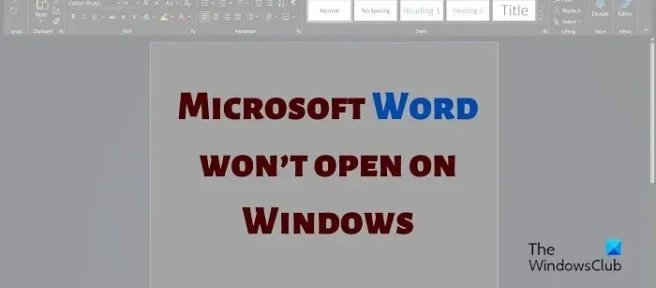
Microsoft Word est le principal éditeur de texte de Microsoft Office. S’il ne s’ouvre pas sur votre ordinateur ou ne répond plus, vous pouvez rencontrer un arrêt. Si Microsoft Word ne s’ouvre pas sur votre ordinateur Windows, lisez cet article pour trouver des solutions.
Microsoft Word est le principal éditeur de texte de Microsoft Office. S’il ne s’ouvre pas sur votre ordinateur ou ne répond plus, vous pouvez rencontrer un arrêt. Si Microsoft Word ne s’ouvre pas sur votre ordinateur Windows, lisez cet article pour trouver des solutions.
Microsoft Word ne s’ouvre pas sur un PC Windows
Microsoft Word ne s’ouvre pas sur un PC Windows
Les principales causes de ce problème sont des modules complémentaires problématiques ou des fichiers d’application corrompus. Le dépannage de ces causes peut résoudre le problème que Microsoft Word ne s’ouvre pas sur votre ordinateur. Essayez les solutions suivantes dans l’ordre :
Les principales causes de ce problème sont des modules complémentaires problématiques ou des fichiers d’application corrompus. Le dépannage de ces causes peut résoudre le problème que Microsoft Word ne s’ouvre pas sur votre ordinateur. Essayez les solutions suivantes dans l’ordre:
- Ouvrez Microsoft Word en mode sans échec et désactivez les compléments.
- Réparer Microsoft Office
- Désinstaller et réinstaller Microsoft Office
- Ouvrez Microsoft Word en mode sans échec et désactivez les compléments.
- Réparer Microsoft Office
- Désinstaller et réinstaller Microsoft Office
1] Ouvrez Microsoft Word en mode sans échec et désactivez les compléments.
1] Ouvrez Microsoft Word en mode sans échec et désactivez les compléments.
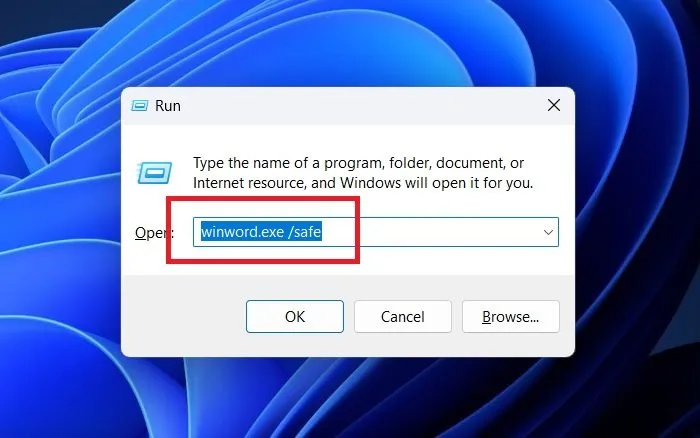
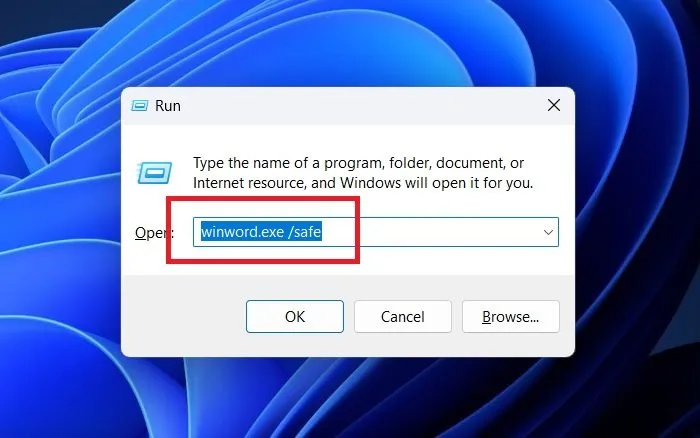
La manière habituelle d’ouvrir Microsoft Word consiste à le rechercher dans la barre de recherche Windows et à ouvrir l’application. Cependant, si des extensions problématiques l’interfèrent, vous pouvez l’ouvrir en mode sans échec. Le mode sans échec n’utilise pas de modules complémentaires et désactive de nombreuses fonctionnalités de Microsoft Word. Après cela, vous pouvez trouver le méchant complément Office et le désactiver. La procédure est la suivante :
La manière habituelle d’ouvrir Microsoft Word consiste à le rechercher dans la barre de recherche Windows et à ouvrir l’application. Cependant, si des extensions problématiques l’interfèrent, vous pouvez l’ouvrir en mode sans échec. Le mode sans échec n’utilise pas de modules complémentaires et désactive de nombreuses fonctionnalités de Microsoft Word. Après cela, vous pouvez trouver le méchant complément Office et le désactiver. La procédure est la suivante:
- Appuyez sur Win + R pour ouvrir la fenêtre Exécuter.
- Dans la fenêtre Exécuter , tapez Winword.exe /safe .
- Appuyez sur Entrée pour ouvrir Microsoft Word en mode sans échec .
- Allez dans Fichier >> Options .
- Dans la fenêtre Options , cliquez sur l’ onglet Modules complémentaires dans la liste de gauche.
- Sous » Gérer « , changez le menu déroulant en » Compléments COM « .
- Cliquez sur Aller .
- Tous les add-ons ou extensions apparaîtront dans une liste avec des cases à cocher.
- Cochez la case associée au premier add-on et cliquez sur « Désinstaller ».
- Vérifiez si cela résout le problème. Sinon, utilisez la méthode d’essai pour tous les modules complémentaires afin d’identifier celui qui pose problème.
- Après avoir supprimé le module complémentaire problématique , le problème sera résolu.
- Appuyez sur Win + R pour ouvrir la fenêtre Exécuter.
- Dans la fenêtre Exécuter, tapez Winword.exe /safe.
- Appuyez sur Entrée pour ouvrir Microsoft Word en mode sans échec.
- Allez dans Fichier >> Options.
- Dans la fenêtre Options, cliquez sur l’ onglet Modules complémentaires dans la liste de gauche.
- Sous « Gérer « , changez le menu déroulant en « Compléments COM « .
- Cliquez sur Aller.
- Tous les add-ons ou extensions apparaîtront dans une liste avec des cases à cocher.
- Cochez la case associée au premier add-on et cliquez sur «Désinstaller».
- Vérifiez si cela résout le problème. Sinon, utilisez la méthode d’essai pour tous les modules complémentaires afin d’identifier celui qui pose problème.
- Après avoir supprimé le module complémentaire problématique, le problème sera résolu.
2] Réparer Microsoft Office
2] Réparer Microsoft Office
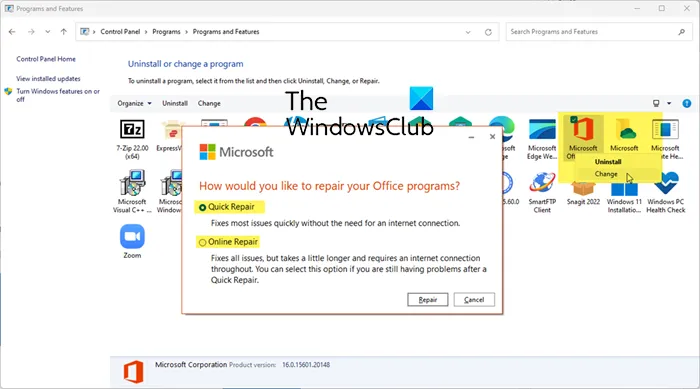
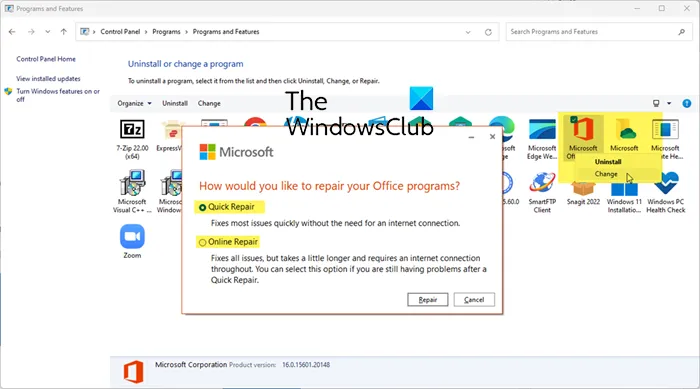
Si les fichiers associés à l’ application Microsoft Word sont corrompus, vous pouvez rencontrer un problème dans la discussion. Dans ce cas, la réparation du client Microsoft Office peut aider. La procédure est la suivante :
Si les fichiers associés à l’ application Microsoft Word sont corrompus, vous pouvez rencontrer un problème dans la discussion. Dans ce cas, la réparation du client Microsoft Office peut aider. La procédure est la suivante:
- Cliquez avec le bouton droit sur le bouton Démarrer et sélectionnez Paramètres dans le menu.
- Cliquez sur l’ onglet Applications dans la liste de gauche.
- Dans le volet de droite, sélectionnez Applications installées .
- Recherchez l’ application Microsoft 365 dans la liste des applications.
- Cliquez sur les trois points associés à l’application et sélectionnez Modifier .
- Cliquez sur » Oui » si vous obtenez une invite UAC.
- Dans la fenêtre suivante, vous verrez 2 options pour la récupération rapide et la récupération en ligne .
- Cliquez avec le bouton droit sur le bouton Démarrer et sélectionnez Paramètres dans le menu.
- Cliquez sur l’ onglet Applications dans la liste de gauche.
- Dans le volet de droite, sélectionnez Applications installées.
- Recherchez l’ application Microsoft 365 dans la liste des applications.
- Cliquez sur les trois points associés à l’application et sélectionnez Modifier.
- Cliquez sur « Oui « si vous obtenez une invite UAC.
- Dans la fenêtre suivante, vous verrez 2 options pour la récupération rapide et la récupération en ligne.
Si votre système est connecté à Internet, nous vous recommandons d’essayer la récupération en ligne . Cochez le bouton radio associé à l’option et cliquez sur « Restaurer ».
Si votre système est connecté à Internet, nous vous recommandons d’essayer la récupération en ligne. Cochez le bouton radio associé à l’option et cliquez sur «Restaurer».
3] Désinstallez et réinstallez Microsoft Office.
3] Désinstallez et réinstallez Microsoft Office.
Si tout le reste échoue, vous pouvez envisager de désinstaller et de réinstaller le client Microsoft Office sur votre système. La procédure est la suivante :
Si tout le reste échoue, vous pouvez envisager de désinstaller et de réinstaller le client Microsoft Office sur votre système. La procédure est la suivante:
- Accédez à la page Applications installées comme décrit dans la solution précédente.
- Recherchez l’ application Microsoft 365 .
- Cliquez sur les trois points qui lui sont associés et sélectionnez Supprimer .
- Cliquez sur Oui si vous rencontrez une invite UAC .
- Laissez l’application se désinstaller complètement.
- Vous pouvez maintenant réinstaller l’ application Microsoft Office depuis account.microsoft.com .
- Accédez à la page Applications installées comme décrit dans la solution précédente.
- Recherchez l’ application Microsoft 365.
- Cliquez sur les trois points qui lui sont associés et sélectionnez Supprimer.
- Cliquez sur Oui si vous rencontrez une invite UAC.
- Laissez l’application se désinstaller complètement.
- Vous pouvez maintenant réinstaller l’ application Microsoft Office depuis account.microsoft.com.
Cela devrait résoudre le problème pour tous les utilisateurs.
Cela devrait résoudre le problème pour tous les utilisateurs.
Microsoft Word est-il gratuit ?
Microsoft Word est-il gratuit?
Microsoft Word fait partie de la suite Microsoft Office. Le forfait est payé et payé. Cependant, la version en ligne de Microsoft Office est gratuite. Vous pourrez télécharger des fichiers au même format. doc à l’aide de la version en ligne de Microsoft Office. Vous pouvez également utiliser des alternatives gratuites à Microsoft Office. Ils ont généralement un éditeur de texte avec des fonctionnalités similaires à Microsoft Word.
Microsoft Word fait partie de la suite Microsoft Office. Le forfait est payé et payé. Cependant, la version en ligne de Microsoft Office est gratuite. Vous pourrez télécharger des fichiers au même format. doc à l’aide de la version en ligne de Microsoft Office. Vous pouvez également utiliser des alternatives gratuites à Microsoft Office. Ils ont généralement un éditeur de texte avec des fonctionnalités similaires à Microsoft Word.
A quoi sert Microsoft Word ?
A quoi sert Microsoft Word?
Microsoft Word est un éditeur de texte sophistiqué. Microsoft améliore ses fonctionnalités de temps à autre pour les rendre plus conviviales. Il possède un éditeur intégré et de nombreuses autres fonctionnalités qui le rendent bien meilleur qu’un éditeur de texte ordinaire. Vous pouvez également éditer des images avec Microsoft Word.
Microsoft Word est un éditeur de texte sophistiqué. Microsoft améliore ses fonctionnalités de temps à autre pour les rendre plus conviviales. Il possède un éditeur intégré et de nombreuses autres fonctionnalités qui le rendent bien meilleur qu’un éditeur de texte ordinaire. Vous pouvez également éditer des images avec Microsoft Word.
Pourquoi Microsoft Word se bloque-t-il ou se fige-t-il ?
Pourquoi Microsoft Word se bloque-t-il ou se fige-t-il?
Microsoft Word est une application simple. Cependant, les modules complémentaires tiers peuvent grandement affecter son fonctionnement. Si les modules complémentaires posent problème, l’application cessera de fonctionner correctement. Dans ce scénario, Microsoft Word se fige ou se fige.
Microsoft Word est une application simple. Cependant, les modules complémentaires tiers peuvent grandement affecter son fonctionnement. Si les modules complémentaires posent problème, l’application cessera de fonctionner correctement. Dans ce scénario, Microsoft Word se fige ou se fige.
Une autre raison pourrait être des fichiers manquants ou corrompus associés à Microsoft Word. Cela peut être résolu en corrigeant l’application ou en la réinstallant.
Une autre raison pourrait être des fichiers manquants ou corrompus associés à Microsoft Word. Cela peut être résolu en corrigeant l’application ou en la réinstallant.
Source : Le Club Windows
Source: Le Club Windows



Laisser un commentaire